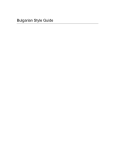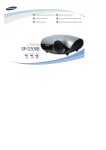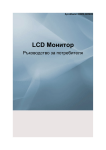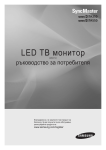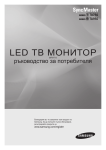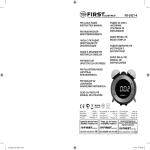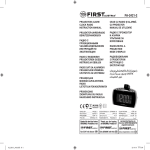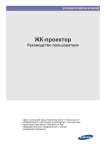Download Samsung SP-P400B Наръчник за потребителя
Transcript
За да се избегнат наранявания или повреди на имущество, прочетете следващите предпазни мерки внимателно и използвайте уреда по съответен начин. Неспазването на инструкциите, означени с този символ, може да предизвика нараняване на лица или дори смърт. Неспазването на инструкциите, означени с този символ, може да предизвика нараняване на лица или повреди на имущество или уреда. | Свързано със захранването | Свързано с инсталирането | Свързано с почистването и употребата [Изображенията са само за справка и не са приложими във всички случаи (или страни).] Внимавайте да поставяте щепсела плътно в контакта, иначе може да възникне пожар. z Когато свързването е нестабилно, това може да предизвика пожар. Не използвайте хлабави контакти и повредени захранващи кабели. z Има опасност от токов удар или пожар. При никакви обстоятелства не докосвайте щепсела на захранването с мокри ръце. z Има опасност от токов удар. Не включвайте повече от един уред в един контакт. z Има опасност от пожар. Не поставяйте тежки предмети върху захранващия кабел. Избягвайте прегъване, дърпане и усукване на захранващия кабел. z Има опасност от токов удар или пожар. Преди преместване на уреда, той трябва да се изключи и щепселът да се извади от контакта. Освен това, преди преместването се уверете, че всички свързващи кабели са | извадени от другите устройства. z При преместване на уреда без изключване на захранващия кабел той може да се повреди и да предизвика пожар или токов удар. За да изключите апарата от мрежовото захранване, щепселът трябва да се извади от контакта, поради това трябва да има достъп до контакта. z Неизпълняването на тази препоръка може да причини токов удар или пожар. При изваждане на щепсела от контакта винаги дръжте щепсела, а не захранващия кабел. z Има опасност от пожар. Извадете щепсела от контакта преди почистване на уреда. z Има опасност от токов удар или пожар. | Свързано със захранването | Свързано с инсталирането | Свързано с почистването и употребата ЗА ДА ПРЕДОТВРАТИТЕ ПОЯВА НА ПОЖАР, ДРЪЖТЕ СВЕЩИ И ДРУГИ ПРЕДМЕТИ С ОТКРИТ ПЛАМЪК ДАЛЕЧ ОТ ТОЗИ ПРОДУКТ ПО ВСЯКО ВРЕМЕ. z Има опасност от пожар. Когато инсталирате уреда в шкаф или върху рафт, лицевата част на уреда не трябва да се издава извън шкафа или рафта. z Падащ предмет може да повреди уреда или да предизвика нараняване. Пазете кабела на захранването далеч от източници на топлина. z Изолацията на кабела на захранването може да се стопи и да предизвика токов удар или пожар. | Не инсталирайте уреда на места, изложени на омасляване, влага или вода (дъждовна вода), нито в превозно средство. z Има опасност от токов удар или пожар. Не инсталирайте уреда на места без проветряване, например в библиотека или стенен гардероб. z Това може да предизвика пожар или да повреди уреда. Не инсталирайте на неустойчиво място, например върху стойка, която е по-малка от уреда. z Уверете се, че държите продукта далеч от обсега на деца. Продуктът може да падне и да нарани някого. В случай на мълнии незабавно изключете системата и извадете щепсела от контакта. z Има опасност от токов удар или пожар. Внимавайте отворите за вентилация на уреда да не бъдат закривани от покривка или завеса. z Това може да предизвика пожар или да повреди уреда. Поставяйте уреда върху повърхността внимателно. z Ако не внимавате, това може да предизвика повреда или нараняване. На изпускайте уреда, докато го премествате. z Ако не внимавате, това може да предизвика повреда или нараняване. Пазете уреда далеч от обсега на деца. z Уверете се, че държите продукта далеч от обсега на деца. Продуктът може да падне и да нарани някого. | Свързано със захранването | Свързано с инсталирането | Свързано с почистването и употребата | Не поставяйте метални предмети като куки, стоманена жица, свредели или запалителни материали като клечки кибрит или хартия във вентилационните отвори на уреда или PC/Video клемите и захранващите клеми. z Има опасност от токов удар или пожар. Ако вода или чужда материя попадне в уреда, изключете уреда, извадете щепсела от контакта и се обърнете към Сервизен център.. Не разглобявайте и не се опитвайте да поправяте или модифицирате уреда. z Когато е необходим ремонт на уреда, се обърнете към Сервизен център. Има опасност от токов удар или повреда на уреда. Пазете уреда далеч от горими запалителни спрейове или други подобни вещества. z Има опасност от пожар или избухване. Не поставяйте съдове с вода, вази, напитки, химикали, малки метални части или тежки предмети върху уреда. z Ако предмет или течност попадне в уреда, това може да предизвика токов удар, пожар или нараняване на лица. Не позволявайте на деца да поставят предмети като играчки или храна върху уреда. z Ако дете се опита да вземе някой от тези предмети, уредът може да падне и да нарани детето. Никога не гледайте директно в лампата отпред на уреда и не прожектирайте картина върху очите. z Това е опасно, особено за деца. След изваждане на батериите от дистанционното незабавно ги изхвърлете и вземете всички необходими мерки, за да предотвратите поглъщането им от деца. Съхранявайте батериите на недостъпно за деца място. z При поглъщане незабавно потърсете лекарска помощ. Ако от уреда излиза дим, необичаен шум или има миризма на изгоряло, изключете незабавно системата, извадете щепсела от контакта и се обърнете към Сервизен център. z Има опасност от токов удар или пожар. Ако щифт на захранващия щепсел или жак е изложен на прах, вода или чужди материи, почистете го. z Има опасност от токов удар или пожар. Почиствайте уреда леко с мека суха кърпа, след като извадите щепсела от контакта. z При почистване на уреда не използвайте химикали като восък, бензол, спирт, разредители, репеленти против комари, освежители за въздух, смазочни вещества, почистващи разтвори и др. Когато уредът не се използва дълги периоди от време, извадете щепсела от контакта. z Има опасност от токов удар или пожар. Непременно се обърнете към упълномощен Сервизен център, когато инсталирате монитора си на силно запрашено място или място с висока или ниска температура, висока влажност, химически вещества или при 24-часова работа, например на летища, гари и др. z Ако не направите това, в монитора може да възникне сериозна повреда. Когато уредът бъде изпуснат или ако се счупи корпусът му, изключете уреда и извадете щепсела от контакта, тъй като това може да предизвика токов удар или пожар. z Ако това се случи, се обърнете към Сервизен център. Уверете се, че сте поставили дистанционното управление на маса или бюро. z Ако стъпите върху него, можете да паднете и да се нараните или да повредите продукта. Изхвърляйте правилно този продукт (отпадъчно електрическо и електронно оборудване) - Само за Европа Това обозначение на продукта или съпътстващите го материали означава, че той не бива да бъде изхвърлян заедно с другите битови отпадъци след края на полезния му живот. За да се предотврати възможно увреждане на околната среда или човешки живот от безконтролното изхвърляне на отпадъци, моля, отделяйте такива продукти от другите видове отпадъци и го рециклирайте, демонстрирайки отговорно отношение към насърчаването на устойчива многократна употреба на материални ресурси. При употреба за битови нужди трябва да се свържете с продавача на дребно, от когото сте закупили продукта или с местните власти за подробности относно това къде и как можете да предадете продукта за безопасно рециклиране. При употреба за стопански нужди трябва да се свържете с доставчика си и да проверите реда и условията в договора за закупуване. Този продукт не трябва да се смесва с други отпадъци на работното място. Правилно изхвърляне на батериите в този продукт - Само за Европа (Приложимо в Европейския съюз и други европейски държави със самостоятелни системи за връщане на батерии.) Това обозначение върху батерията, ръководството или опаковката, показва, че батериите в този продукт не бива да се изхвърлят с другите битови отпадъци в края на техния полезен живот. Където са маркирани, химическите символи Hg, Cd или Pb показват, че батерията съдържа живак, кадмий или олово над контролните нива в Директива 2006/66 на ЕО. Ако батериите не се изхвърлят правилно, тези вещества могат да предизвикат увреждане на човешкото здраве или на околната среда. За да предпазите природните ресурси и за да съдействате за многократната употреба на материалните ресурси, моля отделяйте батериите от другите видове отпадъчни продукти и ги рециклирайте посредством Вашата локална система за безплатно връщане на батерии. | Характеристики на продукта | Изгледи на изделието | Дистанционно управление | Спецификации на изделието | Проекторът с нова концепция за висока мобилност - С малък размер. - Лек. Източник на осветяване от ново поколение - светодиодна лампа - Ефективно енергоспестяване чрез използването на ниско напрежение. - Гарантиран полу-перманентен дълъг живот. Характеристики | | на продукта Предна страна Изгледи на изделието | Дистанционно управление | Спецификации на изделието | 1. Индикация - TEMP (Червен светодиод) - STAND BY (Син LED) ※ Виж LED индикации. 6. Натиснете бутона Преместване / Избор / Сила на звука / : Използвайте този бутон, за да навигирате или за да изберете точка от менюто. : Използвайте този бутон, за да 2. Капаче на обектива настроите силата на звука. 3-1. Подвижни крачета Вие може да настроите позицията на 7. Бутон MENU екрана като издърпвате или прибирате Използва се за показване на екранното подвижните крачета. меню. 3-2. Отворите за държане не триножника 8. Бутон SOURCE Използва се за показване на екранното 4. Обектив 5. Гривна на фокуса Използва се за регулиране на фокусировката меню. 9. POWER( ) бутон Използва се за включване и изключване на проектора. Бутоните върху проектора са чувствителни на допир. Натискайте ги леко с пръсти при използването им. Когато използвате триножник , уверете се , че използвате такъв с дължина на винта 5,5 мм или по - малко. Ако дължината на винта е по - голяма от 5,5 мм , няма да можете здраво да фиксирате проектора към триножника , което може да ги повреди . Съдържание на опаковката Ръководство за бързо Гаранция Компактен диск с ръководство за инсталиране (Не се предлага на всички места) потребителя Кабел за мрежово захранване / 1 батерии (Не се предлага на всички Дистанционно управление Кърпичка за стойката места) Адаптер D-Sub кабел Индикация LED :Включена STAND BY :Мига :Изключена TEMP Информация Това състояние се показва, когато захранването се подава нормално към проектора след натискане на бутон POWER (ЗАХРАНВАНЕ) на проектора или дистанционното управление. - Това състояние се появява, когато проекторът е готов за експлоатация, след като се натисне бутон POWER на проектора или на дистанционното управление. - С бутон POWER проекторът се изключва, а охлаждащата система продължава да работи, за да се охлади вътрешната част на проектора. (Това продължава около 1 минута и 30 секунди) Проекторът се намира в нормален режим на работа. Последвайте мярка 1 по-долу, ако охлаждащият вентилатор в проектора не функционира нормално. Проекторът се изключва автоматично, когато температурата в самия него надвиши допустимата граница. Виж мярка 2. Това състояние се показва, когато има грешка във функцията за автоматична компенсация на цветовете. Вж. Действие 3. Отстраняване на посочените проблеми Класификация Мярка 1 Състояние Мерки Когато охлаждащият Ако този проблем не бъде отстранен след изключване и включване вентилатор не работи на кабела и повторно стартиране на проектора, се обърнете към нормално. Вашия търговец или към нашия сервизен център. Променете позицията на Вашия проектор като спазвате Мярка 2 Когато температурата в указанията за безопасност при инсталация, посочени по-горе. прожектора се повиши Оставете проектора да се охлади достатъчно и след това го прекалено много. включете отново. Ако този проблем се появява непрекъснато, обърнете се към Вашия търговец или сервизния център. Когато Мярка 3 сензорната система вътре в проектора работи нормално. Охладете достатъчно проектора и след това го пуснете отново. Ако проблемът възникне отново, свържете се с дистрибутора на продукта ви или сервизния център. Този проектор използва вентилационна система, която го предпазва от прегряване. При експлоатация е възможно вентилаторът да прави шум, което обаче не пречи на функционалността на уреда. Това не представлява причина за замяна или връщане поради шум. Обратна страна 1. VIDEO IN вход 5. Заключалка Kensington 2. VIDEO/PC AUDIO IN вход 6. PC IN вход 3. Приемане на сигнал от дистанционното управление 7. SERVICE вход 8. Гнездо за слушалки 4. POWER за включване към мрежата | Характеристики на продукта | Изгледи на изделието | Дистанционно управление | Спецификации на изделието | 1. POWER ( 2. SOURCE бутон 3. MENU( 4. Преместване( 5. VERTICAL KEYSTONE ( 6. INSTALL бутон 7. STANDARD бутон 8. P.SIZE бутон 9. QUICK бутон 10. MUTE ( ) бутон ) бутон )/ ( ) бутон ) бутон ) бутон 11. RETURN ( ) бутон 12. EXIT бутон 13. VOL ( ) бутон 14. STILL бутон 15. MONITOR бутон 16. P.MODE бутон 17. MOVIE бутон 1. POWER ( ) бутон С този бутон мониторът се включва и изключва. 2. SOURCE бутон Използва се за проверка или избор на състоянието на връзката с външни устройства. 3. MENU ( ) бутон За индикация на екранното меню. 4. Преместване( )/ ( ) бутон За навигация между или за избор на точки от менюто. 5. VERTICAL KEYSTONE ( ) бутон Използвайте това, когато екранът се покаже в трапецовидна форма. 6. INSTALL бутон За завъртане или отразяване на прожекционното изображение. 7. STANDARD бутон Използвайте, за да зададете правилния режим на проектора за умерено осветени среди. 8. P.SIZE бутон За настройка на размера на екранната картина. 9. QUICK бутон Използвайте това за бързо избиране на последното меню, което сте използвали. 10. MUTE ( ) бутон Натиснете за временно изключване на звука. Показва се долу вляво на екрана. Натиснете бутона MUTE (ЗАГЛУШАВАНЕ) отново или бутона VOL (СИЛА НА ЗВУКА) ( ) , за да чуете отново звука, когато той е заглушен. 11. RETURN ( ) бутон Върнете се към предишното меню. 12. EXIT бутон За изключване на екранното меню. 13. VOL ( ) бутон Служи за настройка на силата на звука. 14. STILL бутон За показване на стоп-кадри. 15. MONITOR бутон Използвайте, за да зададете оптималния режим на проектора, когато се използва като монитор. 16. P.MODE бутон За избор на екранното меню. 17. MOVIE бутон Използвайте това, когато наоколо е тъмно. | Характеристики на продукта | Изгледи на изделието | Дистанционно управление | Спецификации на изделието Дизайнът и характеристиките на продуктът могат да бъдат променени без предварително оповестяване с цел той да бъде подобрен. Характеристики Модел SP-P400 Размер на екрана (диагонално) Панел Разделителна способност Източник на светлина 13,97 mm / 0,55 инча 800 x 600 (SVGA) Светодиод Мощност на потребление 53 W Консумация на ток DC 14V 4A Захранване Размери 147,5 x 64,5 x 145,5 mm Тегло 900 g Главни функции Яркост 150 ANSI Контраст 1000:1 Размер на екрана (диагонално) Разстояние на от 20" до 80" 0,68 - 2,83 m прожектиране Кийстоун Вертикално 1) Тип съединител: 15-изводен D-Sub PC 2) Честота (Вж. Поддържан режим на образа.) Входен сигнал Поддържани сигнали на излъчване : NTSC, PAL, SECAM VIDEO (Не се поддържат сигнали PAL-60 и PAL-Nc.) Гласов изход 1W + 1W Работна User Температура Environment и влажност Съхранение Шум температура 0°C~40°C (32°F~104°F), Влажност (10~80%) температура -20°C~45°C ( -4°F~113°F), Влажност (5~95%) 30 dB Това съоръжение от клас B е проектирано за използване у дома и в офиса. Съоръжението е регистрирано в съответствие с EMI за използване в жилищни условия. То може да се използва навсякъде. Клас A е предназначен за използване в офис. Клас А е предназначен за бизнес-цели, докато клас B излъчва по-малко електромагнитни вълни от клас А. | Панелът DMD, използван в проекторите на Samsung, се състои от няколкостотин хиляди микроогледала. Както при други елементи за визуализиране, панелът DMD може да включва няколко лоши пиксела; Samsung и производителят на панелите DMD имат стриктна процедура за идентификация и ограничение на лошите пиксели и продуктите не надвишават максималния брой лоши пиксели зададени от нашите стандарти. В редки случаи може да съществуват пиксели, които не работят, но това не влияе върху общото качество на картината и живота на продукта. Поддържан режим на образа Тактова Поляритет Разделителна Хоризонтална Вертикална способност честота (kHz) честота (Hz) IBM, 640 x 350 31,469 70,086 25,175 +/- IBM, 640 x 480 31,469 59,940 25,175 -/- IBM, 720 x 400 31,469 70,087 28,322 -/+ MAC, 640 x 480 35,000 66,667 30,240 -/- MAC, 832 x 624 49,726 74,551 57,284 -/- VESA, 640 x 350 37,861 85,080 31,500 +/- VESA, 640 x 400 37,861 85,080 31,500 +/- VESA, 640 x 480 37,861 72,809 31,500 -/- VESA, 640 x 480 37,500 75,000 31,500 -/- VESA, 640 x 480 43,269 85,008 36,000 -/- VESA, 720 x 400 37,927 85,039 35,500 -/+ VESA, 800 x 600 35,156 56,250 36,000 +/+ VESA, 800 x 600 37,879 60,317 40,000 +/+ VESA, 800 x 600 48,077 72,188 50,000 +/+ VESA, 800 x 600 46,875 75,000 49,500 +/+ VESA, 800 x 600 53,674 85,061 56,250 +/+ VESA, 1024 x 768 48,363 60,004 65,000 -/- VESA, 1024 x 768 56,476 70,069 75,000 -/- VESA, 1024 x 768 60,023 75,029 78,750 +/+ VESA, 1024 x 768 68,677 84,997 94,500 +/+ VESA, 1280 x 1024 63,981 60,020 108,000 +/+ честота (MHz) (хоризонтален /вертикален) Режим за настройване на размера Източник Вход VIDEO PC Размер на картината Режим Normal Zoom 1 Zoom 2 16:9 576i O O O O 480i O O O O 16:9 Режим O x x O 4:3 Режим O x x O Режим за настройване на позицията Източник Вход VIDEO PC Позиция на изображението (H/V) Режим Normal Zoom 1 Zoom 2 16:9 576i x x x x 480i x x x x 16:9 Режим O x x O 4:3 Режим O x x O | Основни настройки | Свързване на захранването | Свързване към видео уред | Поставяне на проектора Поставете проектора така, че лъчът от него да се намира перпендикулярен на екрана. Разположете проектора така, че обективът да бъде в центъра на екрана. Ако екранът не е вертикално поставен, картината върху него може да не е с правоъгълна форма. Не поставяйте екрана на ярко осветено място. Ако екранът е твърде ярко осветен, картината върху екрана няма да бъде показана ясно. Когато поставяте екрана на ярко осветено място, трябва да затъмните със завеси. Вие може да поставите проектора в следните позиции: Front-Floor / Front-Ceiling / Rear-Floor / RearCeiling. (За преглед на настройките при позиция на поставяне) За да видите изображението, когато проекторът е поставен зад екрана, поставете полупрозрачен екран. Изберете Menu (Меню) > Setup (Настройка) > Install (Инсталиране) > Rear-Floor (Отзад на пода) За да видите изображението, когато проекторът е поставен пред екрана, поставете проектора от страната, от която гледате екрана. Изберете Menu (Меню) > Setup (Настройка) > Install (Инсталиране) > Front-Floor (Отпред на пода) Увеличаване и фокусиране фокусен пръстен Фокусирайте изображението на екрана като използвате фокусния пръстен. Ако Вашият уред е поставен извън определеното за прожектиране разстояние (виж Размер на екрана и разстояние на прожектиране), фокусирането няма да бъде извършено правилно. Регулиране с подвижните крачка За да поставите проектора на по-високо ниво, регулирайте подвижните крачка на проектора. Вие може да регулирате височината на проектора до 3 степени. В зависимост от позицията на проектора, може да се появи "Кийстоун" изкривяване на екрана. Размер на екрана и разстояние за прожектиране Поставете проектора върху гладка, плоска повърхност и го настройте като използвате подвижните крачка, за да постигнете така оптимално качество на картината. Ако изображенията не са ясни, регулирайте ги, като използвате Пръстена за фокусиране или преместете проектора напред или назад. 1. Височината на екрана и дължината на диагонала в зависимост от разстоянието на прожектиране. Позиция на екрана A B C D E F G Разстояние на прожектиране 68 cm 104 cm 140 cm 176 cm 212 cm 248 cm 283 cm 30 cm 46 cm 61 cm 76 cm 91 cm 106 cm 122 cm Височина на екрана Дължина на диагонала на екрана 50,8 cm 76,2 cm 101,6 cm 127 cm 152,4 cm 177,8 cm 203,2 cm Разстоянието на прожектиране е хоризонталното разстояние между проектора и екрана. 2. Когато вашият проектор P400 е инсталиран на разстояние на проектиране, което съвпада с дължината на диагонала на екрана, ще се радвате на ясен екран без изкревяния ( "кийстоун" ефект ). Свързване към компютър - Проверете следните точки, преди да свържете компютър към Вашия проектор. 1. Натиснете десния бутон на мишката върху тапета на Windows и натиснете на [Properties] (Свойства). Появява се <Display Properties> (Покажи свойствата). 2. Натиснете върху [Settings] (Настройки) и настройте <Screen resolution> (Резолюцията на екрана) като следвате указанията за <Resolution> (Резолюция), описани в покажи подкрепения режим на показване за този проектор. Няма нужда да сменяте настройките за <Color quality> (Качество на цвета). 3. Натиснете бутона [Advanced] (Разширени настройки). Появява се друг прозорец за свойствата. 4. Натиснете върху [Monitor] (Монитор) и настройте <Screen refresh rate> (Честота на екрана) като следвате указанията за <Vertical Frequency> (Вертикална честота), описани в покажи подкрепения режим на показване за този проектор. Настройте и вертикалната и хоризонталната честота вместо Screen refresh rate> (Честота на екрана). 5. Натиснете бутон [OK], за да затворите прозореца и натиснете бутон [OK] на <Display Properties> (Свойства на дисплея), за да затворите прозореца. Вероятно автоматично ще се наложи да се рестартира компютъра. 6. Изключете компютъра и го свържете с проектора. Този процес може да зависи от вида на компютъра и използваната версия на Windows. (Например се показва [Properties] вместо [Properties (R)] както това бе показано под точка 1.) При използването като монитор за компютъра този уред подкрепя наситеност на цвета до 32 бита на пиксел. Прожектираното изображение може да се различава при всеки монитор в зависимост от производителя на самия монитор или използваната версия на Windows. Когато свързвате проектора към компютъра проверете, дали настройките на компютъра се подкрепят от проектора. Ако това не е така, е възможно да се стигне до сигнални смущения. | Основни настройки | Свързване на захранването | Свързване към видео уред | 1. Обратната страна на проектора Свържете адаптера към контакт в стената. Свържете захранващия кабел към адаптера и към контакт в стената. Когато захранването е включено, екранът се включва автоматично. Не се взирайте в обектива, докато свързвате захранването. Използвайте само разрешен адаптер. | Основни настройки | Свързване на захранването | Свързване към видео уред | Свързване на AV устройство - Свържете [VIDEO IN(жълт)] входа на проектора с VIDEO (жълт) OUT изхода на видео уреда като използвате видео кабела. - Свържете входния порт (АУДИО) на проектора към изходните портове Audio (L), Audio (R) на външното устройство, като DVD плейър, видеомагнетофон или видеокамера, като използвате аудио кабел. Когато свържете всички връзки, свържете двата захранващи кабела на проектора и DVD плейъра, видеомагнетофона или видеокамерата. Използване на проектора Включете проектора, натиснете бутона [SOURCE] (ИЗТОЧНИК) и изберете изображението, което показва, че е свързан DVD плейър, видеомагнетофон или видеокамера. Ако не е избран съответният режим, проверете дали видео кабелът е свързан правилно. Проверете, дали проекторът и видео уредът са били изключени, преди да се включат кабелите. Свързване към компютър Свържете [PC IN] порта отзад на проектора и изходния порт на монитора на компютъра с използване на PC видео кабел. Когато приключите със свързването, включете двата кабела на проектора и на компютъра. Свържете входния порт [VIDEO/PC AUDIO IN] (ВИДЕО/АУДИО ВХОД КОМП.) на проектора към изходните портове на високоговорителя на компютъра, като използвате аудио кабел. Този уред подкрепя плуг и плей, но ако използвате Window XP няма нужда да инсталирате драйвър на Вашия компютър. Използване на проектора Включете проектора и натиснете бутон [PC], за да изберете <PC>. Ако режим PC не е на разположение, контролирайте, дали кабелите са свързани правилно. Включете компютъра и направете настройките, ако това е необходимо. Настройте екрана.(Автоматична настройка) Свързване на слушалки Свържете гнездото на слушалките към входната клема [ ] на гърба на проектора. Заключалка Kensington Заключалката Kensington е устройство, използвано за физическо закрепване на системата, когато тя се използва на публично място. Заключващото устройство се закупува отделно. Уредът и начинът на заключване може да са различни от илюстрацията, в зависимост от производителя. За правилно използване следвайте инструкциите за притежателя, приложени към гнездото Kensington . Заключващото устройство се закупува отделно. Поставете заключващото устройство в гнездото Kensington на телевизора ( за заключване ( ) и го завъртете в посоката ). Свържете кабела за заключване Kensington Закачете заключалката Kensington към бюро или тежък неподвижен предмет. За заключващото устройство се обърнете към дистрибутора на продукта или магазин за електроуреди. | Input | Picture | Setup | Option | * Натиснете бутон Старт( Регулиране на Старт/Стоп Изберете свързания към проектора уред, за да го покажете. 1) Video Edit Name ) в долната таблица, за да видите видео-файла. Описание екрана Source List )/Стоп( 2) PC Вие може да редактирате имената на свързаните към проектора уреди. 1) VCR 2) DVD 3) Cable STB 4) HD STB 5) Satellite STB 6) AV Receiver 7) DVD Receiver 8) Game 9) Camcorder 10) DVD Combo 11) PC | Input | Picture | Setup | Option | * Натиснете бутон Старт( Регулиране на ) в долната таблица, за да видите видео-файла. Описание екрана Mode )/Стоп( Старт/Стоп Изберете състоянието на екрана, което е съгласувано с Вашия проектор или сменете режим на екрана, ако това е необходимо. 1) Mode - Dynamic Изберете това, ако желаете качеството на екрана да е по-ясно от стандартното качество на екрана. - Standard Вие може да гледате удобно прожектирания образ на екрана, ако около Вас е малко по-светло. - Movie Изберете това, ако около Вас е по-тъмно. Това пести енергия и Mode намалява умората. - Monitor Изберете това, за да използвате екрана като монитор. - Sports Изберете това, за да гледате спорт. Можете да се наслаждавате на по-ярко изображение в сравнение със стандартния екран. - User Изберете това, ако желаете да покажете екрана с направените от Вас индивидуални настройки. Може да зададете това в Mode-Save. 2) Contrast : Използва се за регулиране на контраста между обекта и фона. 3) Brightness : Използва се за регулиране яркостта на екрана. 4) Sharpness : Използва се да се настрои, дали контурите на обекта да бъдат по-ясни или не толкова ясни. 5) Color : Използва се за настройване на по-светъл или по-наситен цвят. ▶ Режим на [PC] не се поддържа. 6) Tint : Използва се, за да се получи по-естествен цвят на обектите, които използват повече зелено или червено. Contrast Brightness Sharpness Color Tint ▶ Когато входящият сигнал е [PC] или PAL и SECAM на режим [AV], Tint не може да се регулира. 7) Color Temperature : Вие може да смените според нуждите си цветния тон на целия екран. - Cool2 : Подходящ за използване при силно осветени среди. - Cool1 : Подходящ за използване при умерено осветени среди. Color Temperature - Normal : Използва се при създаване на повечето сцени. Представя цветовете по- точно. - Warm : Изберете това, когато гледате черно-бял филм, за оптимално качество. 8) Color Gamut - Wide : Показва собствената цветова гама на панелното устройство. - Normal : Нормална цветова гама предлага естествен цветови тон. - SMPTE_C : Стандартизиран за видео източници на Society of Motion Picture и Television Engineers Color Gamut - EBU : Норми и стандарти за Европейската радио- и телевизионна продукция и технология, стандартизиран от Европейския съюз за радио и телевизия. 9) Gamma : Функция за баланс на изображението, която контролира настройките в съответствие с видео свойствата. - Film : Настройка на картината филм гама Gamma - Video : Нормален режим гама, който отговаря на ТВ екран. - Graphic : Режим гама, който отговаря на компютърен екран. - Vivid : Този гама режим, подходящ за гледане на филм. 10) Save : Използва се за запаметяване на потребителските настройки на картината. Save 11) Reset : Възстановяване на фабричните настройки. Reset Size Вие може да изберете размера на екрана в зависимост от вида на сцената. 1) Normal 2) Zoom1 3) Zoom2 4) 16:9 ▶ Режим за настройване на позицията Източник Вход VIDEO PC Position Позиция на изображението (H/V) Режим Normal Zoom 1 Zoom 2 16:9 576i x x x x 480i x x x x 16:9 Режим O x x O 4:3 Режим O x x O Настройване позицията на екрана, ако той не е центриран. ▶ Можете да зададете позиция само в режим [PC]. Digital NR Когато се появи пунктирана линия или екранът започне да трепти, Вие ще получите картина с по-добро визуално качество, когато включите Потискането на Шума. Black Level При използване на функцията "Черно ниво" Вие може да настроите найтъмните части на видеосигнала на ниско ниво, така че да виждате по-ясно тъмните места на екрана. ▶ Можете да разрешите Black Level (Ниво на черно) в режим [Video] 1) 0 IRE : Намалява ниското ниво на най-тъмните части на видеосигнала. Ако настройката не отговаря на входния сигнал, тъмният екран изглежда млечно бял. 2) 7,5 IRE : Увеличава ниското ниво на най-тъмните части на видеосигнала. Ако настройката не отговаря на входния сигнал, черният екран е силно наситен и не може да изобразява правилно. Film Mode При използване на тази функция Вие може да настроите оптималното показване на игрални филми, когато гледате филм. Режим филм предлага оптимални настройки за показване на филми. ▶ Можете да разрешите Film Mode (Режим за филми) в режим [Video]. 1) Off 2) On | Input | Picture | Setup | Option | * Натиснете бутон Старт( Регулиране ) в долната таблица, за да видите видео-файла. Описание на екрана Install )/Стоп( За различните позиции на поставяне на проектора, картината може да се завърти хоризонтално/вертикално. 1) Front-Floor : Нормално изображение 2) Front-Ceiling : Хоризонтално/вертикално обратно изображение 3) Rear-Floor : Хоризонтално обратно изображение 4) Rear-Ceiling : Вертикално обратно изображение V-Keystone Ако видео екраните са изкривени или наклонени, може да компенсирате това с вертикалната функция Keystone. ▶ Тъй като функцията за вертикално трапецовидно изкривяване компенсира изкривяването на екрана посредством софтуер, ви препоръчваме да поставите така проектора, че да не се появяват хоризонтални и вертикални изкривявания, вместо да използвате функцията за вертикално трапецовидно изкривяване. Test Pattern Генерират се от самия проектор. Използват се като изходна основа при инсталацията на проектора. 1) Crosshatch : Вие може да контролирате, дали картината е деформирана или не. 2) Screen Size : Вие може да избирате между картинни формати като 1.33 : 1 или 1.78 : 1. Старт/Стоп 3) Red : Червен екран, само за регулиране на цвета. 4) Green : Зелен екран, само за регулиране на цвета. 5) Blue : Син екран, само за регулиране на цвета. 6) White : Бял екран, само за регулиране на цвета. 7) 6500K_White : Бял екран, изпъкват белите цветове за по-реалистични бели тонове. ▶ Червеният/зеленият/синият цвят на тестовите шарки се използват само за регулиране на цвета и вероятно не отговарят на действителните цветове, показвани по време на самото видео. ♦ Video Type Компютърно Употреба Color, Sharpness,Tint меню и увеличаване При свързване от изхода RGB RGB(PC) на компютър към извода D- Деактивиране Активиране Sub При свързване от изхода RGB на аудио-видео устройство RGB(AV) (STB, DVD и др.) към извода D- Активиране Деактивиране Активиране Деактивиране Sub При свързване от изхода YPbPr на аудио-видео YPbPr(AV) устройство (STB, DVD и др.) към извода D-Sub При свързване на компютър PC към извода HDMI Деактивиране Активиране При свързване на аудио-видео AV устройство (STB, DVD и др.) Активиране Деактивиране към извода HDMI Auto PC Автоматични настройки - - Отстранява или намалява смущенията, предизвикани от нестабилно качество като трептене на екрана. Ако смущението не се отстрани след като се използва финото регулиране, настройте максималната честота и след това направете отново фино регулиране. Това меню е активирано само когато е избран РС източник. Auto 1) Auto Adjustment : Използва се за автоматична настройка на PC на екрана. Adjustment 2) Coarse : Използва се за регулиране на честотата, когато на РС на екрана се появят вертикални линии. 3) Fine : Използва се за фино регулиране на РС на екрана. Coarse Fine 4) Zoom : Използва се за увеличаване на РС на екрана от центъра. 5) Reset : При използване на тази функция Вие може да върнете настройките за РС на екрана към фабричните настройки. → Видео тип: Ако компонентният видео сигнал през D-SUB входящия порт не се разпознае автоматично, може да зададете входящия сигнал принудително. За модела SP-P400 тази функция не е налична, тъй като той не поддържа компонентен вход. Factory Default При използване на тази функция Вие може да върнете всички настройки към фабричните настройки. Zoom Reset | Input | Picture | Setup | Option | * Натиснете бутон Старт( Регулиране на )/Стоп( ) в долната таблица, за да видите видео-файла. Описание екрана Language Вие може да изберете езика на екранното меню. Menu Position Вие може да движете позицията на менюто нагоре/надолу/наляво/надясно. Menu Можете да настроите прозрачността на менюто. Translucency 1) Opaque 2) Low 3) Medium 4) High Menu Display Може да настроите времето за показване на менюто. Time 1) 5 sec 5) 90 sec 2) 10 sec 6) 120 sec 3) 30 sec 7) Stay On 4) 60 sec Logo Ако е разрешен режим Logo (Лого), логото на Samsung се показва, когато е включен проекторът. Ако е забранен, то не се показва. Blue sreen Функцията Син екран сменя екрана в синьо, когато няма наличен входен сигнал от външния уред, включен към Вашия проектор. Старт/Стоп 1) Off 2) On Information Трябва да проверите външните сигнали, настройка на картината, регулиране картината на компютъра. | Преди да се обърнете към сервизен персонал | Инсталиране и свързване Симптоми Отстраняване на неизправности Уредът не се включва z Проверете, дали са свързани кабелните връзки. Искам да инсталирам z Опората за таван може да се закупи отделно. Обърнете се към Вашия проектора на тавана Не е избран външен източник. търговец на място. z Убедете се, че кабелът за свързване (видео) е правилно свързан към правилния вход. Ако той не е свързан правилно, уредът няма да функционира. Меню и дистанционно управление Симптоми Отстраняване на неизправности Дистанционното управление z Убедете се, че е избран правилният външен източник. не функционира. z Проверете батерията на дистанционното управление. Ако не е, както трябва, сменете я с нова батерия с препоръчвания размер. z Контролирайте батериите на дистанционното управление. Ако техният размер не е правилен, заменете ги с препоръчания размер батерии. Контролирайте, дали е правилна полярността на поставените батерии. z Контролирайте, дали Вашето дистанционно управление се намира под правилен ъгъл и на правилно разстояние. Отстранете всички пречки между дистанционното управление и уреда. z Директното облъчване със светлина от спестяващи енергия лампи или от други източници на светлина върху сензора на дистанционното управление може да окаже влияние върху чувствителността и може да предизвика смущения. z Контролирайте, дали е празна батерията на дистанционното управление. z Не мога да избирам меню. z Контролирайте, дали LED индикацията на прожектора е включена. Контролирайте, дали менюто е показано в сиво. Изобразеното в сив цвят меню не може да бъде избрано. Екран и външен източник Симптоми Няма картина. Отстраняване на неизправности z Уверете се, че кабелът за включване в мрежата е правилно свързан. z Убедете се, че е избран правилния входен източник. z Контролирайте, дали кабелите на обратната страна на прожектора са свързани към правилния вход. z Контролирайте батериите на дистанционното управление. z Уверете се, че настройките за <Color>, <Brightness> не се намират на най-ниската позиция. Лошо цветно възпроизвеждане z Регулирайте на <Tint> и <Contrast>. Изображението е неясно. z Регулирайте фокусировката. z Контролирайте разстоянието до проектора да не е нито прекалено далеч, нито прекалено близко до екрана. Странни шумове. z Ако нетипичните шумове продължат, обърнете се към нашия сервизен център. Сервизната LED свети. z Върху изображението се появяват z ленти. Не се показва изображението на Виж Боравене с LED индикацията Възможно е да се появят смущения поради разлика в честотите при използване на PC. z външния уред. Контролирайте, дали външният уред функционира правилно и проверете, дали отделните точки за регулиране като "Brightness" и "Contrast" са сменени правилно в <Mode> на екрана на проектора. Появява се само син екран. z Уверете се, че външният уред е свързан правилно. Проверете още веднъж кабелните връзки. Екранът се появява в черно и бяло z екранът е или твърде тъмен, или z z Задайте разделителната способност и честотата на опресняване на дисплея на вашия компютър съответно на 800x600 и 60Hz. not supported. Recommended Mode: 800x600 60hz>. Ако желаете да върнете различни настройки в първоначалното им състояние, изпълнете меню <Factory Default>. твърде ярък. Появава се съобщението <Mode Както бе упоменато по-горе контролирайте точките за регулиране на "Brightness", "Contrast" и "Tint" в менюто. или в необикновени цветове / z Вж. раздела "3. Свързване - Основни настройки - Настройка на компютърната среда" за подробности по настройките. | Почистване и поддържане | Контакт със SAMSUNG WORLDWIDE | Други | Отговорности | За почистване на обектива и външната част на проектора Почистете проектора със суха и мека кърпа. Не почиствайте проектора с възпламеними препарати като бензол и разредители или с мокра кърпа, тъй като това може да предизвика проблеми. Не докосвайте проектора с нокът или други остри предмети, тъй като може да се надраска повърхността. За почистване вътрешността на проектора За почистване на вътрешността на проектора попитайте Вашия сервизен център или доставчика на продукта. (Телефонният разговор се заплаща) Обърнете се към доставчика на уреда или сервиза, ако вътре в проектора попаднат прах или други чужди тела. | Почистване и поддържане | Контакт със SAMSUNG WORLDWIDE | Други | Отговорности | Ако имате въпроси или коментари за продуктите на Samsung, се обърнете към центъра за обслужване на клиенти на SAMSUNG. NORTH AMERICA U.S.A 1-800-SAMSUNG (726-7864) http://www.samsung.com CANADA 1-800-SAMSUNG (726-7864) http://www.samsung.com MEXICO 01-800-SAMSUNG (726-7864) http://www.samsung.com LATIN AMERICA ARGENTINA BRAZIL 0800-333-3733 http://www.samsung.com 0800-124-421 http://www.samsung.com 4004-0000 CHILE 800-SAMSUNG (726-7864) http://www.samsung.com COLOMBIA 01-8000112112 http://www.samsung.com COSTA RICA 0-800-507-7267 http://www.samsung.com ECUADOR 1-800-10-7267 http://www.samsung.com EL SALVADOR 800-6225 http://www.samsung.com GUATEMALA 1-800-299-0013 http://www.samsung.com HONDURAS 800-7919267 http://www.samsung.com JAMAICA 1-800-234-7267 http://www.samsung.com NICARAGUA 00-1800-5077267 http://www.samsung.com PANAMA 800-7267 http://www.samsung.com PERU 0-800-777-08 http://www.samsung.com PUERTO RICO 1-800-682-3180 http://www.samsung.com REP. DOMINICA 1-800-751-2676 http://www.samsung.com TRINIDAD & TOBAGO 1-800-SAMSUNG (726-7864) http://www.samsung.com VENEZUELA 0-800-100-5303 http://www.samsung.com EUROPE AUSTRIA 42 27 5755 - AUSTRIA 0810 - SAMSUNG (7267864,€ 0.07/min) http://www.samsung.com BELGIUM 02-201-24-18 BOSNIA 05 133 1999 - BULGARIA 07001 33 11 http://www.samsung.com CROATIA 062 SAMSUNG (062 726 7864) http://www.samsung.com CZECH 800 - SAMSUNG (800-726786) http://www.samsung.com DENMARK 70 70 19 70 http://www.samsung.com EIRE 0818 717100 http://www.samsung.com ESTONIA 800-7267 http://www.samsung.com FINLAND 030 - 6227 515 http://www.samsung.com FRANCE 01 48 63 00 00 http://www.samsung.com GERMANY 01805 - SAMSUNG (726-7864, € 0,14/Min) http://www.samsung.com HUNGARY 06-80-SAMSUNG (726-7864) http://www.samsung.com ITALIA 800-SAMSUNG (726-7864) http://www.samsung.com KOSOVO +381 0113216899 - http://www.samsung.com/be (Dutch) http://www.samsung.com/be_fr (French) LATVIA 8000-7267 http://www.samsung.com LITHUANIA 8-800-77777 http://www.samsung.com LUXEMBURG 261 03 710 http://www.samsung.com MACEDONIA 023 207 777 - MONTENEGRO 020 405 888 - NETHERLANDS 0900 - SAMSUNG (0900-7267864) (€ 0,10/Min) http://www.samsung.com NORWAY 815-56 480 http://www.samsung.com POLAND PORTUGAL 0 801 1SAMSUNG (172678) 022 - 607 - 93 - 33 80820 - SAMSUNG (726-7864) RUMANIA http://www.samsung.com http://www.samsung.com http://www.samsung.com SERBIA 0700 Samsung (0700 726 7864) http://www.samsung.com SLOVAKIA 0800-SAMSUNG (726-7864) http://www.samsung.com SPAIN 902 - 1 - SAMSUNG (902 172 678) http://www.samsung.com SWEDEN 0771 726 7864 (SAMSUNG) http://www.samsung.com SWITZERLAND 0848-SAMSUNG (7267864, CHF 0.08/min) http://www.samsung.com/ch http://www.samsung.com/ch_fr (French) U.K 0330 SAMSUNG (7267864) http://www.samsung.com CIS ARMENIA 0-800-05-555 - AZERBAIJAN 088-55-55-555 - BELARUS 810-800-500-55-500 - GEORGIA 8-800-555-555 - KAZAKHSTAN 8-10-800-500-55-500 (GSM: 7799) http://www.samsung.com KYRGYZSTAN 00-800-500-55-500 http://www.samsung.com MOLDOVA 00-800-500-55-500 - RUSSIA 8-800-555-55-55 http://www.samsung.com TADJIKISTAN 8-10-800-500-55-500 http://www.samsung.com UKRAINE 0-800-502-000 http://www.samsung.com/ua http://www.samsung.com/ua_ru UZBEKISTAN 8-10-800-500-55-500 http://www.samsung.com ASIA PACIFIC AUSTRALIA 1300 362 603 http://www.samsung.com NEW ZEALAND 0800 SAMSUNG (0800 726 786) http://www.samsung.com CHINA 400-810-5858 010-6475 1880 http://www.samsung.com HONG KONG http://www.samsung.com/hk (852) 3698-4698 http://www.samsung.com/hk_en/ 3030 8282 INDIA 1800 110011 http://www.samsung.com 1800 3000 8282 1800 266 8282 INDONESIA 0800-112-8888 http://www.samsung.com 021-5699-7777 JAPAN 0120-327-527 http://www.samsung.com MALAYSIA 1800-88-9999 http://www.samsung.com 1-800-10-SAMSUNG (726-7864) PHILIPPINES 1-800-3-SAMSUNG (726-7864) 1-800-8-SAMSUNG (726-7864) http://www.samsung.com 02-5805777 SINGAPORE 1800-SAMSUNG (726-7864) http://www.samsung.com TAIWAN 0800-329-999 http://www.samsung.com THAILAND VIETNAM 1800-29-3232 http://www.samsung.com 02-689-3232 1 800 588 889 http://www.samsung.com MIDDLE EAST BAHRAIN 8000-4726 http://www.samsung.com EGYPT 08000-726786 http://www.samsung.com JORDAN 800-22273 http://www.samsung.com MOROCCO 080 100 2255 http://www.samsung.com OMAN 800-SAMSUNG (726-7864) http://www.samsung.com SAUDI ARABIA 9200-21230 http://www.samsung.com TURKEY 444 77 11 http://www.samsung.com U.A.E 800-SAMSUNG (726-7864) http://www.samsung.com AFRICA NIGERIA 0800 - SAMSUNG (726-7864) http://www.samsung.com SOUTH AFRICA 0860-SAMSUNG (726-7864) http://www.samsung.com | Почистване и поддържане | Контакт със SAMSUNG WORLDWIDE | Други | Отговорности | Речник Режим гама Режим гама балансира видео сигнала, създаден за аналогови показващи уреди като CRT (Cathode Ray Tube), така че видео сигналът да може да се изобразява по-ясно на цифрови показващи уреди. Черно ниво Нивото на черния цвят се настройва на най-ниското ниво на най-тъмните части на видеосигнала, така че потребителят да вижда по-ясно тъмните изображение. Ако настройката не отговаря на входния сигнал, черният екран е силно наситен и не може да изобразява правилно. VIDEO IN Port A VIDEO E IN Port er en generel videoindgangsport (gul). Bade chrominans og luminans udsendes via det samme 75ohm kabel. Стандарт за цвят Предварително определен стандарт за цвят, определен от телевизионния стандарт в съответната страна или район. Температура на цвета Температурата на цвета е лесен начин за характеризиране на специфичните свойства на светлинния източник. Ниската температура на цвета съдържа по-топла (повече жълта/червена) светлина, докато високата температура на цвета съдържа по-студена (повече синя) светлина. Вертикален "Кийстоун" Тази функция за коригиране се използва, когато възникне вертикално изкривяване на прожектираната картина. Вертикалното изкривяване означава изкривяването на прожектираната картина, когато лъчът от проектора не е строго перпендикулярен на екрана. Можете да гледате по-удобно картината, като коригирате изкривяването с използване на функцията "вертикален Кийстоун". Аналогов телевизионен сигнал Съществуващ телевизионен сигнал, излъчван от радио- и телевизионни станции в съответствие със стандарта NTSC. Прогресивно сканиране Прогресивното сканиране отрязва края на картината, ако там се намира ненужна информация, изображения или смущения. Например видео сигнал с грешки, възможно е на екрана да се покажат ненужни видео сигнали. Външен вход Външният вход свързва видео уреди като видеорекордер, камкордера, DTV ресивер, DVD и др. като видео източници към проектора. Сателитно телевизионно предаване При сателитното предаване програмите се предават по сателит, така че предаванията могат да се приемат във всички зони при високо качество на картината и звука. Предават се приблизително 100 канала, които са включени към нормалните телевизионни канали. За да се гледа сателитна телевизия, е необходимо да се инсталира допълнителен ресивер. Кабелно телевизионно предаване Предаване на кабелни телевизионни програми вместо радио вълни. За да гледате кабелни телевизионни предавания, трябва да се абонирате към местен доставчик на кабелни услуги и да инсталирате допълнителен приемник. Прожектирана картина Картина, прожектирана от проектора върху екрана. Разделителна способност Пикселите са малките точки, от които съставен телевизионният екран. Разделителната способност представлява броя на пикселите на екрана. Колкото повече пиксели има, толкова повече информация се показва, затова изберете по-висока разделителна способност, ако желаете да гледате повече от една задача едновременно. Например, ако разделителната способност на телевизор е 800*600, това означава, че на ширина екранът се състои от 800 колони пиксели, а на височина се състои от 600 реда пиксели. ANSI Съкращение на American National Standards Institute (Американски институт за национални стандарти) ANSI Lumen Мерна единица за осветеност, определена от Американския институт по национални стандарти. Тази стойност се определя, както следва: проектирайте светлина на 40-инчов екран, разделете екрана на 9 правоъгълника и измерете средната яркост на всеки правоъгълник. Тъй като яркостта в центъра като правило е различна от тази по краищата, ANSI луменът дава по-прецизно измерване на яркостта на проектора от лукса. AV ресивер AV ресиверът има множество входове и изходи за аудио и видео, като така дава възможност за включване на различни входни и изходни портове на уреди. Фоново осветление на дистанционното управление Бутоните за фоново осветление са осветени, така че потребителят да може лесно да натиска бутоните на дистанционното управление при затъмнена среда. Режим на компресиране Режим, който показва видео и отдалечен формат. Съотношение на контраста Съотношението между най-ярката и най-тъмната точки на екрана. Сходимост Подравняването на червения, зеления и синия видео сигнали върху прожектираната картина на екрана. Размер на образа Размерът на образа се определя от дължината на диагонала на течнокристалния панел. DVD (Digital Versatile Disc) DVD е диск с голям капацитет на медийни данни, който може да запамети такова мултимедийно съдържание като видео, игри, аудио програми и др., използвайки технологията MPEG-2 за видео компресия с размер на компактен диск. DLP (Digital Light Processing) DLP е технология за цифрово показване, която използва DMD панел, разработен от TI (Texas Instruments) в САЩ. DLP HD2, DC2, DC3 Това е степен на DMD панел. DMD (Digital Micromirror Device) DMD панелът част от технологията DLP. Той съдържа микроскопични огледала, където всяко огледало представя един пиксел. EGA Enhanced Graphics Array (Матрица за подобрена графика). EGA дава подобрено качество на графиката в компютри XT и AT IBM PC, в сравнение със CGA карта. (640x350 пиксела за всички режими) Hz (kHz, MHz) Херц (килохерц, мегахерц). Честота за секунда. (Кило: 1000, мега: 1 милион) Hz се използват за представяне на честотата на електрическите сигнали. NTSC National Television Standards Committee (Национален комитет по телевизионни стандарти). Стандарт за предаване на видео и телевизионен сигнал, разработен в Северна Америка през 1953. 525реда / 60 Hz PAL Phase Alternate Line (Ред с редуване на фазите). Метод за поредово предаване и приемане на цвят. PAL се използва широко в страните на Западна Европа. 625реда / 50 Hz SECAM Sequential Couleur Avec Memorie (Последователен цвят с памет). Телевизионен стандарт, разработен във Франция. SECAM се използва главно във Франция и страните на Източна Европа. 625 реда / 50 Hz Super VGA (SVGA) SVGA осигурява разделителна способност 800x600 пиксела. Този стандарт включва версия на вертикална честота. VGA Видео графична система. Стандартен изходен интерфейс за IBM PS/2. Аналогова графична карта, разработена от IBM, която поддържа разделителна способност 720x400 пиксела в текстов режим и 640x480 пиксела в графичен режим. (Други графични карти преработват цифрови данни.) Видео Възможност за прожектиране на картина на компютър с видеорекордер, лазерен диск или CD-ROM устройство. XGA Адаптер за разширена графика. Графичен стандарт, разработен от IBM. XGA включва стандарт VGA и дава разделителна способност 1024x768. | Почистване и поддържане | Контакт със SAMSUNG WORLDWIDE | Други | Отговорности | Информацията в този документ подлежи на промяна без предизвестие. © 2009 Samsung Electronics Co., Ltd. Всички права запазени. Възпроизвеждането по какъвто и за било начин без писмено разрешение от Samsung Electronics Co., Ltd. е строго забранено. Samsung Electronics Co., Ltd. не носи отговорност за грешки, съдържащи се в настоящото, както и за случайни или закономерни повреди във връзка с предоставянето, изпълнението или използването на този материал.






































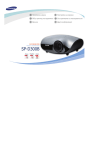
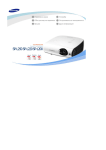
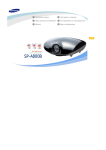
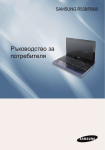
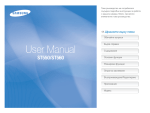
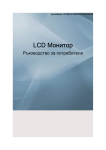
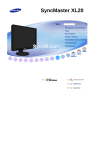
![Install1-2 KD-BT11[J]f.indd](http://vs1.manualzilla.com/store/data/006228094_1-067d024e32454cbc96d5ddc11317dada-150x150.png)